|
在BDK的安装目录下,有一个子目录beanbox,该目录下有beanbox的执行程序,在UNIX平台下运行run.sh,在windows平台下运行run.bat,即可启动BeanBox应用程序。
启动BeanBox后,将出现三个窗口:ToolBox窗口(左),BeanBox窗口(中)和属性编辑窗口(右),如图所示:
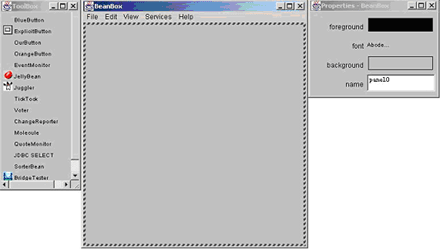
ToolBox窗口中包含了在BeanBox中可以使用的Beans。可以从该窗口选取需要的Bean,把它拖放到BeanBox窗口。
BeanBox窗口可以用来可视化地联系各个Bean,定义Bean的外观,怎样与其他Bean交互。BeanBox窗口本身是BeanBox这个Bean的一个实例。为了将一个Bean放到BeanBox窗口中,从ToolBox窗口的Bean图标或名称中选择一个Bean,然后在Bean要放的位置中央单击鼠标将Bean放到BeanBox窗口,这时Bean就会在指定的位置显示出来。要从几个Bean中选择一个,只要用鼠标单击该bean即可。被选中的Bean将具有一个黑白相间的边框。
属性编辑窗口显示当前选中的Bean的属性,也可以在该窗口中修改Bean的属性。
下面我们用BeanBox来测试我们前面完成的SimpleBean是不是一个符合规范的JavaBean。
1. 将JAR文件载入ToolBox。
选择菜单项File|LoadJar,这时将出现一个文件选择框。寻找到SimpleBean.jar所在的位置,然后选择该文件,之后SimpleBean将出现在ToolBox的底部(当BeanBox启动时,BDK所在目录的jars子目录中的JAR文件中包含的所有Bean将自动载入ToolBox中)。
2. 选取一个SimpleBean的实例到BeanBox容器中去。
在ToolBox中用鼠标点击SimpleBean选项,这是鼠标将变为十字型,移动鼠标到BeanBox窗口中某一处按下,之后SimpleBean将以一个具有阴影线边框的彩色矩形框出现。边框表示SimpleBean被选中,SimpleBean的属性将出现在属性编辑窗口中。
由于SimpleBean是从Canvas派生出来的,所以可以像普通组件一样改变大小和位置。
3. 检查SimpleBean的属性和事件
在属性编辑窗口中显示了当前Bean的属性。选中SimpleBean时,将显示4个属性:前景色、背景色、字体、名称。我们没有在SimpleBean中显示地定义属性,这些属性都是从Canvas中继承过来的。在每个属性处点击鼠标都将弹出一个属性编辑对话框。可以在属性编辑对话框中对属性进行修改。
Beans通过发送和接受事件与其他Bean进行通信。为了获知SimpleBean可以发送哪些类型的事件,可以选择Edit|Event菜单项。这时将出现一个事件列表,这些事件就是该Bean可以发送的事件类型。
能够被BeanBox加载的JAR文件里包含的都是标准的JavaBean,BeanBox可以对JavaBean的属性进行编辑,也可以编辑JavaBean之间的事件,让不同的JavaBean协同工作,同时BeanBox很小,是一个很方便的工具,我们可以用BeanBox来检验我们编写的JavaBean是不是符合规范。
|